Mental Ray Tutorial - Make a Simple mirror
Posted on 8:58 PM by Free-DownloadTVSeries
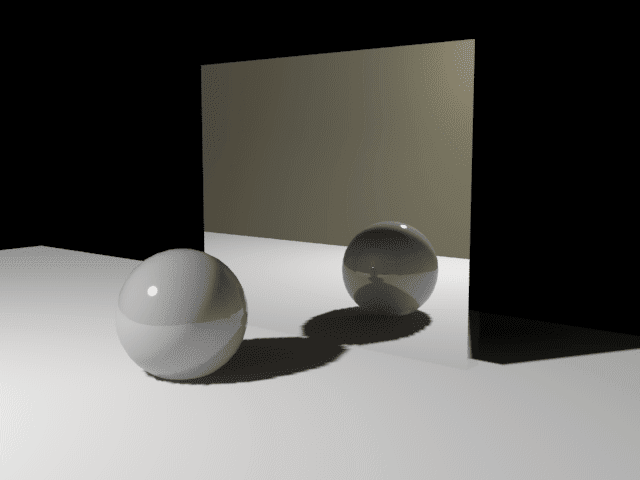 Video tutorial bisa di lihat di akhir postingan / you can see video tutorial at the end of the article. .
Video tutorial bisa di lihat di akhir postingan / you can see video tutorial at the end of the article. .hallo teman-teman ... jumpa lagi tutorial 3ds max , sesuai judul kali ini kita akan membahas bagaimana cara membuat cermin dengan material mentalray , kita akan membuat sebuah cermin sederhana saja , jika teman-teman sudah bisa , nanti baru teman-teman kreasikan sendiri ,ntah mau membuat interor room ,dll...
baiklah , langkah-langkah cara membuat cermin dengan material mentalray sebagai berikut:
1.pertama , buat box dengan lebar,panjang,dan tinggi terserah teman-teman ...
2.jika sudah ,sekarang butlah plane di bawah nya,sebagai alas atau lantai agar pantulan cermin nanti tidak hitam ... dan beri warna plane sesuai selera.
3. buat lah bola di depan box , dengan menggunakan sphare ,untuk menguji cermin nya nanti
4. buat lah dinding di belakang bola , agar pantulan dari cermin nanti tidak jadi hitam , sama guna nya seperti lantai , buatlah menggunakan plane/box juga bisa .
dari semua penjelasan di atas,maka di 3ds max jadi seperti gambar di bawah ini
dinding dan lantai beri warna sesuai selera , begitu juga pada bola.
5. langkah selanjutnya, kita akan membuat material cermin dari mentalray ... masuk ke "material editor" atau pencet "M" pada keyboard .
6.setelah itu cari Autodesk Mirror pada Material Maps... lebih jelas nya lihat gambar di bawah ini
tambahan : oh ya ,jika teman-teman tidak dapat menemukan material mentalray , silahkan ikuti langkah berikut,untuk mengubah settingan pada render setup , pertama masuk ke "Render Setup" pada tab "Common" scroll sampai akhir , nanti ketemu yang namanya "assign Renderer" dan pada Production ganti dengan INVIDIA Mentalray ,atau yang ada kata-kata mentalray nya , jika sudah klik OK,close render setup,dan masuk lagi ke material editor,sekarang pasti sudah muncul.
7.jika sudah di pilih autodesk mirror,sekarang klik OK , nah drag material tersebut ke Box yang tadi kita buat atau klik box nya, pada material editorklik "Assign Material To Selection"
8. sekarang cermin sudah jadi , coba teman-teman render ,dan lihat hasil nya ...
jika bingung dengan penjelasan di atas,teman-teman bisa lihat video tutorialnya di bawah ini .
Ada baiknya teman-teman KESINI terlebih dahulu ,dan sedikit mempelajari Hotkeys yang sering saya pakai di 3ds Max .
KLIK GAMBAR DI BAWAH UNTUK MELIHAT VIDEO TUTORIAL
(Click the image below to watch the video tutorial)
Gampang bukan ? sekarang teman-teman bisa menambahkan cermin pada model interor teman-teman.
dan cukup sekian tutorial kita kali ini,semoga bermanfaat buat teman-teman,sampai jumpa di tutorial-tutorial berikutnya.
Categories: Tutorial
Subscribe to:
Post Comments (Atom)












https://saglamproxy.com
ReplyDeletemetin2 proxy
proxy satın al
knight online proxy
mobil proxy satın al
W1COLJ